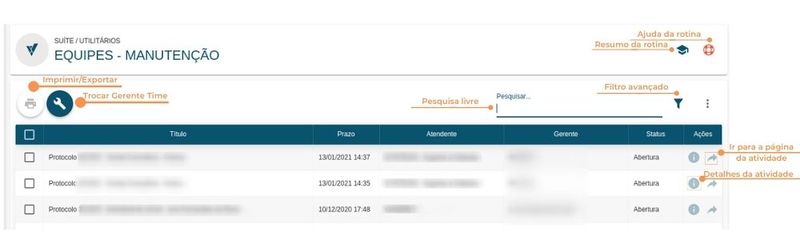Equipes – Manutenção
Rotina
Suíte / Utilitários / Equipes – Manutenção.
Objetivo da rotina
Realizar a alteração do gerente de equipe de uma determinada área da empresa, como administrativa, técnica, negócio,suporte, entre outras.
Principais conceitos
- Gerente: Pessoa responsável pelo controle e execução de trabalho de uma determinada equipe.
- Equipe: Agrupador de pessoas, em que os integrantes são os colaboradores e a gestão é realizada por uma liderança. Cada equipe é responsável por determinadas funções de seu setor..
Requisitos
Para que seja possível cadastrar e configurar uma Equipe, antes é necessário:
Cadastrar os colaboradores em Pessoas - Completo e Equipes.
Visão geral
A seguir serão apresentados os principais ícones de ação que você utilizará nesta rotina.
Resumo da Rotina ![]() : Aqui você vê informações sobre as principais funções da rotina.
: Aqui você vê informações sobre as principais funções da rotina.
Ajuda da Rotina ![]() : Ao clicar no ícone, você é direcionado à pagina da Wiki com o conteúdo sobre a rotina.
: Ao clicar no ícone, você é direcionado à pagina da Wiki com o conteúdo sobre a rotina.
Filtro Avançado ![]() : Utilize filtros para buscar itens da rotina.
: Utilize filtros para buscar itens da rotina.
Pesquisar: Faça uma pesquisa livre por palavras e itens da rotina.
Ações da rotina
Como trocar o gerente de uma Equipe
1. Clique no botão "Trocar Gerente Time" ![]() .
.
2.Em Equipe, selecione a equipe e clique em CONFIRMAR.
3.Em Gerente, selecione o gerente para equipe e clique em CONFIRMAR.
4.Em Alterar atendimento defina se irá alterar o atendente das Solicitações em que o antigo gerente da equipe também é o atendente. Se for marcado ativado, o novo gerente se tornará o atendente das solicitações que eram atendidas pelo gerente antigo. Caso opção não seja ativada, a alteração será apenas do gerente, mas as solicitações que o gerente antigo atendia, continuarão sobre sua responsabilidade.
5. Para salvar alterações, clique em CONFIRMAR.
Obs. Mesmo que a equipe não possua solicitação, as informações foram carregadas, portanto a alteração do gerente pode ser realizada.
Como ir para página da solicitação
1. Clique no ícone “Ir para página da atividade” ![]() na linha da solicitação desejada.
na linha da solicitação desejada.
2. Você será direcionado a página de atendimento da solicitação.
3. Para sair, basta fechar a página.
Como verificar detalhes da solicitação
1. Clique no ícone “Detalhes da atividade” ![]() na linha da solicitação desejada.
na linha da solicitação desejada.
2. Verifique na tela detalhes da solicitação, como número do Protocolo, Solicitante, Cliente , Origem, Equipe, Data de Abertura, Título, Descrição, Status, Atendente, Etiqueta, Tipo de Solicitação, Área e Prazo de atendimento.
3. Para sair, basta fechar a página.
Como imprimir/exportar cadastros da rotina
1. Selecione o (os) cadastro (s) que você deseja imprimir/exportar. Para selecionar toda a listagem, clique na caixa superior de seleção.
2. Clique no botão "Imprimir/Exportar" ![]() .
.
3. Selecione o formato em que você deseja imprimir/exportar os dados: IMPRIMIR", ".PDF" ou ".CSV".
4. O arquivo escolhido será impresso ou exportado, conforme sua preferência.